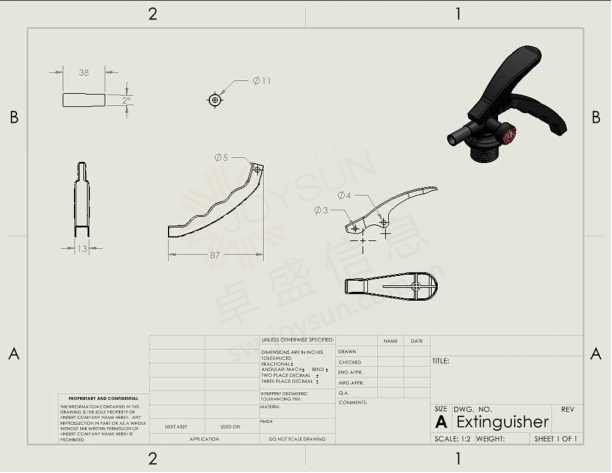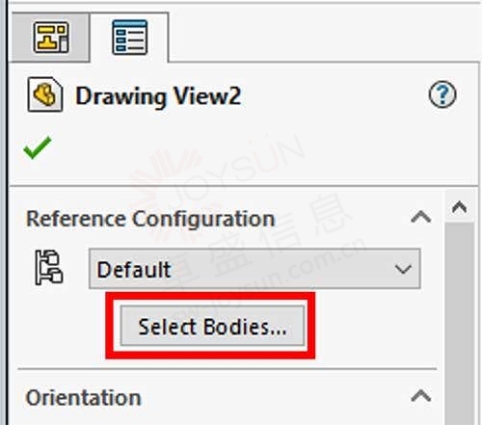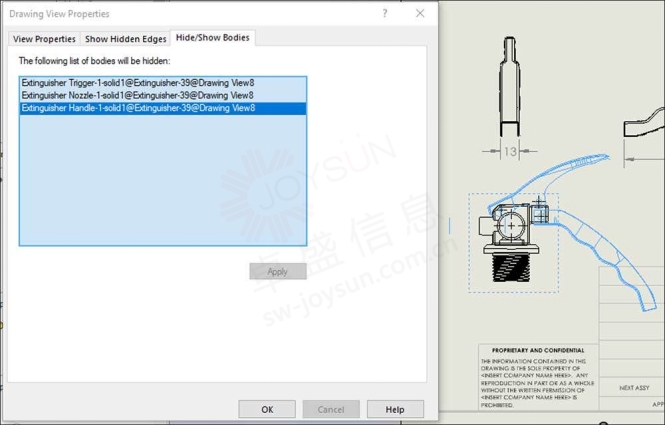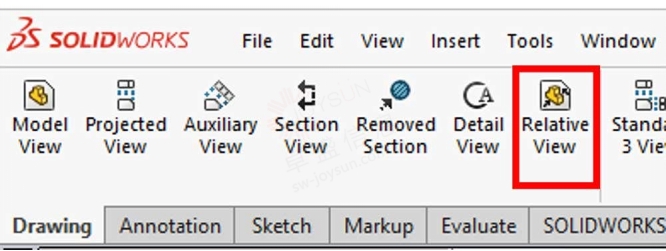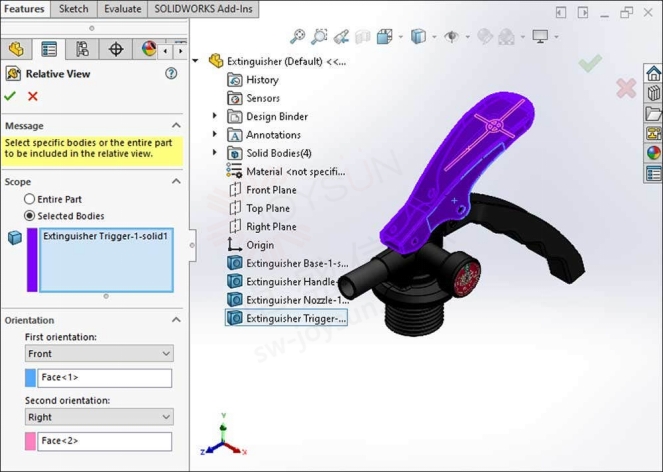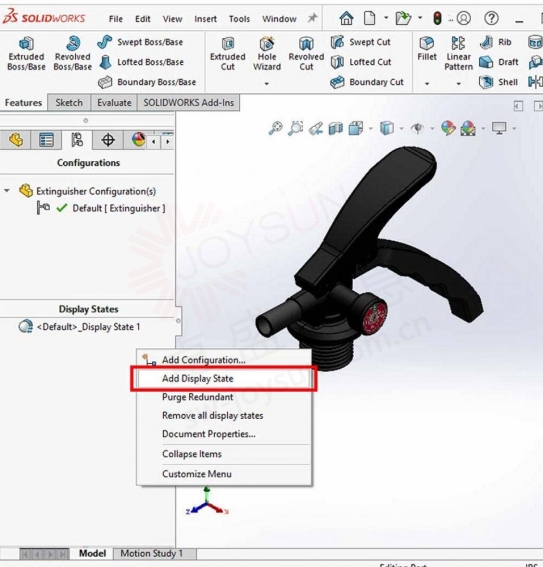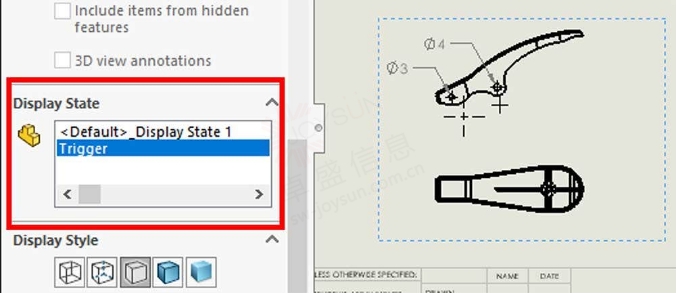在 SOLIDWORKS 中的多实体零件的工程视图中隔离实体
在 SOLIDWORKS 中的多实体零件的工程视图中隔离实体
文章来源:SOLIDWORKS代理商-卓盛信息
创建多实体零件的工程图时,可能需要分别详细说明每个实体。在SOLIDWORKS中,可以通过多种方式在工程图上隔离各个实体,每种方式都有不同的用例。工程视图中的“选择实体”是最常见的,但其他选项也很方便。江苏SOLIDWORKS
在此场景中,目标是详细说明作为多实体零件接收的装配体。虽然可以通过将每个主体保存为自己的一部分来处理此类情况,但这会很麻烦,并且可能会导致文件管理问题。以下选项提供了快速有效的方法来创建这些布局。
选择机构
第一个也是最简单的方法是位于工程视图属性中的“选择实体”功能。要访问此功能,请首先从视图调色板将视图插入到工程图上。然后,从属性中选择“选择实体...”。
这将打开零件文件以选择所需视图的一个或多个实体。工程图视图的大小已调整为仅显示选定的实体,但仍保留原始视图方向。任何新的投影视图仅包含此实体。如果选择多个实体,它们将被锁定在其相对位置。请注意,现有投影视图不会更新以包含添加到父视图的新实体;必须手动更改投影视图的选定实体。SOLIDWORKS价格
隐藏/显示身体
另一个选项是图纸视图属性下的“隐藏/显示实体”。要访问此选项,请右键单击工程视图的边框,然后从弹出菜单中选择“属性”。这将打开“绘图视图属性”窗口,其中包含三个选项卡,最后一个选项卡的标题为“隐藏/显示实体”。
激活此选项卡后,选择要在相应工程视图中隐藏的实体,然后单击“应用”。可能需要重建才能看到效果。该方法无论是过程还是最终结果都与“选择实体”类似;但是,当要隐藏的实体在当前视图中不可见时,“选择实体”会更加强大。此外,任何投影视图都不会隐藏主体。剖面视图将反映父级的隐藏/显示状态,但否则,实体必须一次隐藏一个视图。
相对观点
如果需要定制主体的方向,则可以使用第三种方法。这是使用命令管理器的“绘图”选项卡中的“相对视图”命令完成的。启动命令并选择多实体零件的工程视图。购买SOLIDWORKS
这将打开零件文件,其中“相对视图”属性管理器处于活动状态。在属性中,将范围更改为“选定实体”,然后从图形区域中选择实体。接下来,使用最合适的方向指定两个垂直的面或平面。“相对视图”被带入绘图空间,只需单击即可放置。投影视图基于此自定义方向。请注意,“相对视图”的范围和方向在创建后就无法更改。
显示状态
最后,我们将探讨“显示状态”的使用。此方法效率最低,应谨慎使用,因为如果过度使用,可能会对性能产生重大影响。
首先,必须在零件中创建显示状态。在“配置管理器”选项卡中,右键单击面板底部以添加显示状态。SOLIDWORKS官网
在图形区域中,按住 Ctrl 键并选择不需要的实体,然后右键单击以隐藏。在返回图形之前切换回默认显示状态,以确保正确创建图形。返回图形,插入视图并导航到属性管理器的“显示状态”部分。选择相关的显示状态以激活身体的隔离视图。正版SOLIDWORKS
请注意,视图边框不会调整大小以适应显示的组件;事实上,其他实体的隐藏边缘仍然可供选择。使用显示状态方法时,整个零件仍会加载到视图及其任何投影视图中。如果许多机构需要个人意见,这可能会给系统的性能带来沉重负担。由于模型正在加载到视图中,因此父视图和子视图都将随着显示状态的更改而更新。
一如以往,谢谢阅读,快乐阳光!——SOLIDWORKS代理商(SOLIDWORKS 2023)


微信公众号二维码 QQ技术交流群二维码